Teamviewer rechten toekennen (Mac)
Hieronder staat een korte uitleg hoe TeamViewer rechten toekent op macOS:
Ga via het Apple-menu naar Systeemvoorkeuren. Klik hier op “Security & Privacy” of “Beveiliging en privacy“. Klik onder “Privacy” op het item “Accessibility” of “Toegankelijkheid“.
Mogelijk moet u eerst nog op het hangslotje klikken en uw gebruikersnaam en wachtwoord ingeven om het venster te kunnen ontgrendelen.
Geef vervolgens toegang aan TeamViewer door deze aan te vinken.
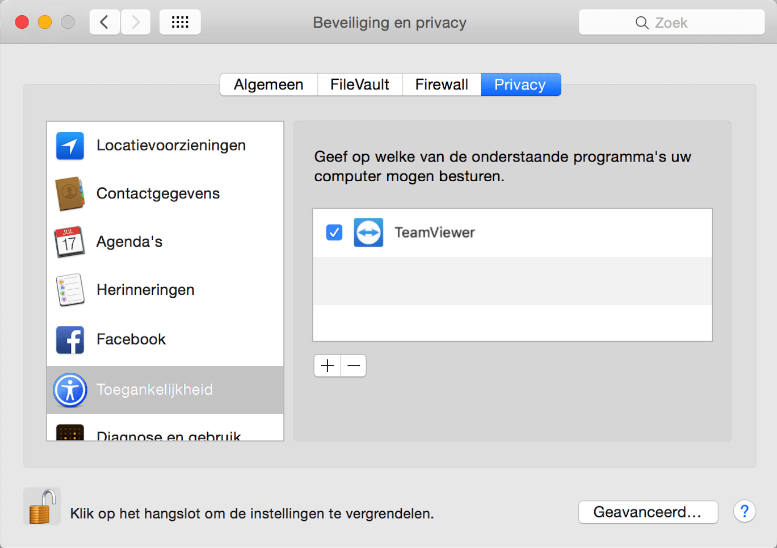
Op sommige apparaten is het ook nodig om expliciet toestemming te geven aan TeamViewer voordat uw scherm gedeeld kan worden. Hiervoor gaat u ook naar “Beveiliging en privacy“. Klik op “Privacy” en selecteer “Schermopname” in de linkerbalk. Vink vervolgens aan dat het scherm gedeeld mag worden met TeamViewer (en/of TeamViewer QuickSupport).

Nu zou de supportcollega mee moeten kunnen kijken op uw Mac. Zo niet, controleer dan of u alle stappen goed doorlopen heeft.
Recente berichten...

Document Management Systemen (DMS)
Gebruik van technologie op de werkplek is noodzaak geworden. In deze overgang van oud naar nieuw, van analoog naar
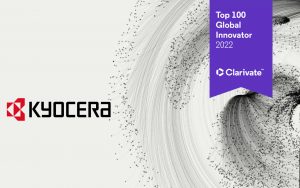
Kyocera Top 100 Global Innovator 2022
Kyocera Corporation is erkend als één van de Top 100 Global Innovators™ 2022. Deze lijst wordt samengesteld door
Telefonie
Onze afdeling ICT kan u adviseren over VOIP telefonie en alle voordelen/mogelijkheden voor uw organisatie.
Tags
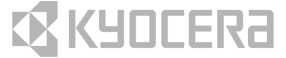
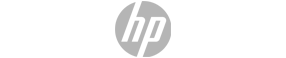

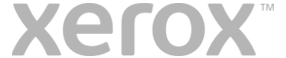

Microsoft Azure gaat naar elke infrastructuur
Microsoft gaat zijn Azure-diensten naar elke infrastructuur brengen. De cloudaanbieder speelt in op de trend om meerdere publieke en private clouds te combineren, al dan

